SolidWorks 2018 – Hướng dẫn cài đặt chi tiết
SolidWorks là một trong những phần mềm thiết kế 3D được ưa chuộng nhất hiện nay trong lĩnh vực cơ khí, xây dựng và thiết kế sản phẩm. Phiên bản SolidWorks 2018 mang đến nhiều tính năng mới và cải tiến đáng kể so với các phiên bản trước. Trong bài viết này, chúng tôi sẽ hướng dẫn bạn cách cài đặt SolidWorks 2018 một cách chi tiết và đầy đủ nhất.

Yêu cầu hệ thống trước khi cài đặt SolidWorks 2018 ⚙️
Trước khi bắt đầu quá trình cài đặt, bạn cần đảm bảo rằng máy tính của bạn đáp ứng được các yêu cầu tối thiểu sau:
- Hệ điều hành: Windows 7 SP1/8.1/10 (chỉ hỗ trợ phiên bản 64-bit)
- RAM: Tối thiểu 8GB (khuyến nghị 16GB trở lên cho các dự án phức tạp)
- Card đồ họa: Nên sử dụng card đồ họa chuyên dụng để có hiệu suất tốt nhất
- Bộ xử lý: Intel hoặc AMD với hỗ trợ SSE2
- Internet Explorer: Phiên bản 11
- Microsoft Office: Excel & Word 2010, 2013, hoặc 2016
- Ổ cứng: Ít nhất 10GB không gian trống (khuyến nghị SSD)
Lưu ý: Việc sử dụng SSD sẽ giúp tăng đáng kể tốc độ cài đặt và vận hành của SolidWorks 2018.
Các bước chuẩn bị trước khi cài đặt
Để đảm bảo quá trình cài đặt diễn ra suôn sẻ, bạn nên thực hiện các bước chuẩn bị sau:
- Tải xuống tệp cài đặt SolidWorks 2018 từ nguồn uy tín. Bạn có thể tải về từ trang web chính thức hoặc từ Phần mềm đồ họa của chúng tôi.
- Ngắt kết nối máy tính khỏi internet trước khi bắt đầu cài đặt (đặc biệt quan trọng nếu bạn đang cài đặt phiên bản có sẵn key).
- Cài đặt .NET Framework 3.5 và 4.0 nếu chưa có trên hệ thống của bạn.
- Tắt tạm thời phần mềm diệt virus để tránh xung đột trong quá trình cài đặt.
- Đảm bảo bạn đang đăng nhập với quyền quản trị viên (Administrator).
Quy trình cài đặt SolidWorks 2018 chi tiết
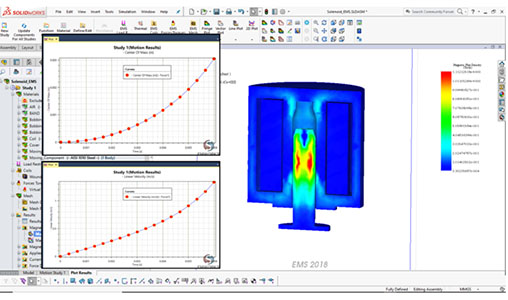
1. Giải nén và chạy Setup
Bước đầu tiên trong quá trình cài đặt là giải nén tệp cài đặt SolidWorks 2018:
- Nếu tệp tải về ở dạng nén (ZIP, RAR), hãy giải nén bằng phần mềm như WinRAR hoặc 7-Zip.
- Sau khi giải nén, truy cập vào thư mục chứa các tệp cài đặt.
- Tìm và nhấp chuột phải vào tệp setup.exe, chọn “Run as administrator” (Chạy với quyền quản trị viên).
2. Nhập Serial Number
Khi trình cài đặt khởi chạy, bạn sẽ được yêu cầu nhập thông tin Serial Number:
- Nhập Serial Number cho sản phẩm SolidWorks của bạn.
- Nếu bạn có nhiều sản phẩm (ví dụ: Composer, Plastics), hãy nhập Serial Number tương ứng cho từng sản phẩm.
- Đối với phiên bản dùng thử, bạn có thể chọn tùy chọn “Dùng thử 30 ngày” nếu có.
Việc nhập đúng Serial Number rất quan trọng để đảm bảo quyền truy cập đầy đủ vào các tính năng của phần mềm.
3. Lựa chọn phương thức cài đặt
SolidWorks Installation Manager sẽ cung cấp cho bạn hai tùy chọn:
- “Create new installation” (Tạo cài đặt mới): Khuyến nghị nếu bạn muốn giữ các phiên bản SolidWorks cũ.
- “Upgrade” (Nâng cấp): Nếu bạn muốn thay thế phiên bản cũ bằng phiên bản mới.
Đối với người dùng lần đầu, tùy chọn “Create new installation” là lựa chọn phù hợp nhất.
4. Tùy chỉnh cài đặt
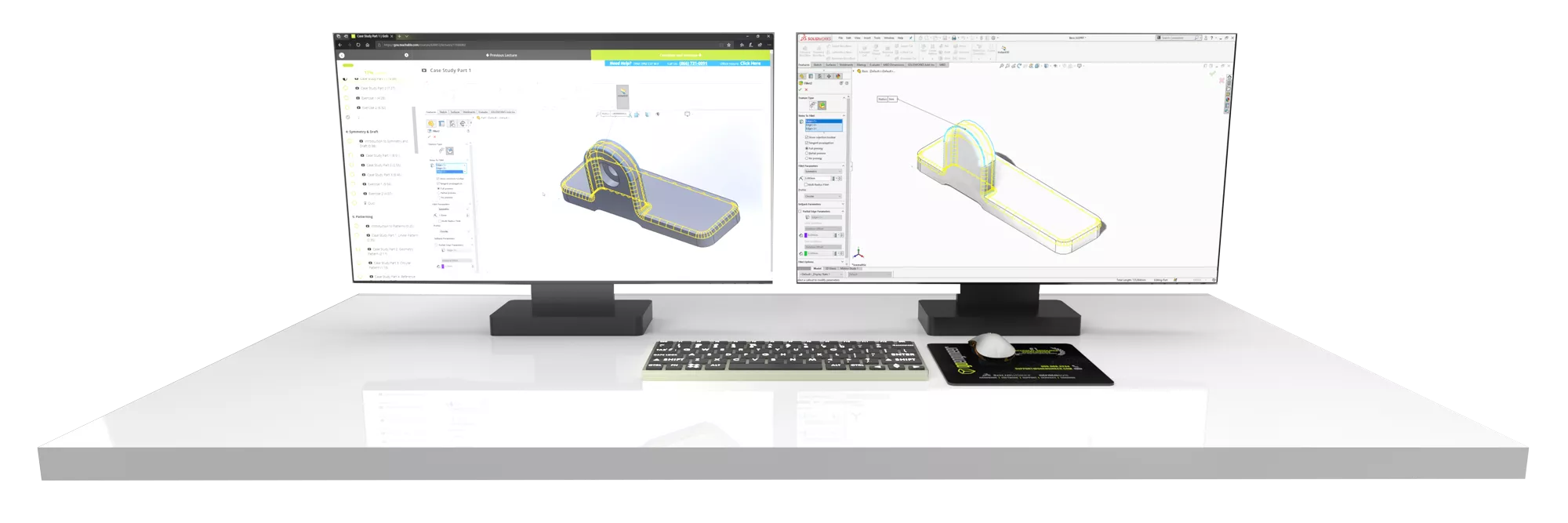
Trong trang tóm tắt, bạn có thể tùy chỉnh:
- Vị trí cài đặt (mặc định là C:Program FilesSOLIDWORKS CorpSOLIDWORKS 2018).
- Chọn các add-on hoặc sản phẩm muốn cài đặt.
- Đối với thành phần Toolbox, bạn có thể chỉ định thư mục mới cho các tệp của nó nếu muốn.
Đối với người dùng mới, nên giữ nguyên các cài đặt mặc định trừ khi bạn có nhu cầu cụ thể.
5. Quá trình cài đặt
Sau khi hoàn tất các bước tùy chỉnh:
- Nhấp vào “Download and Install” để bắt đầu quá trình cài đặt.
- Trình cài đặt sẽ tải xuống bất kỳ tệp bổ sung nào cần thiết và tiến hành cài đặt.
- Quá trình này có thể mất từ 30 phút đến hơn 1 giờ tùy thuộc vào cấu hình máy tính và tốc độ internet của bạn.
Trong quá trình cài đặt, bạn sẽ thấy thanh tiến trình hiển thị trạng thái cài đặt. Hãy kiên nhẫn và không tắt máy tính trong suốt quá trình này. ⏳
6. Kích hoạt phần mềm
Sau khi cài đặt hoàn tất:
- Bạn sẽ cần kích hoạt SolidWorks bằng thông tin giấy phép của mình.
- Nếu sử dụng phiên bản có sẵn key, hãy làm theo hướng dẫn cụ thể đi kèm với công cụ kích hoạt (thường liên quan đến việc chạy công cụ kích hoạt với quyền quản trị viên và thiết lập số sê-ri).
- Quá trình kích hoạt có thể yêu cầu kết nối internet để xác thực.
7. Các bước hoàn thiện
- Sau khi cài đặt và kích hoạt hoàn tất, khởi động lại máy tính nếu được nhắc.
- Kết nối lại internet và khởi chạy SolidWorks 2018 để xác minh chức năng.
- Kiểm tra xem tất cả các tính năng đã được cài đặt đúng cách chưa.
Cấu hình SolidWorks 2018 sau khi cài đặt ️

Sau khi cài đặt thành công, bạn nên thực hiện một số bước cấu hình để tối ưu hóa hiệu suất của SolidWorks 2018:
1. Cài đặt thư viện tiêu chuẩn
SolidWorks sử dụng nhiều thư viện tiêu chuẩn cho các thành phần như ốc vít, đai ốc, bánh răng, v.v. Bạn nên cài đặt các thư viện này để tiết kiệm thời gian thiết kế:
- Mở SolidWorks 2018.
- Vào Tools > Add-Ins.
- Chọn các thư viện bạn muốn sử dụng và nhấp vào “OK”.
2. Tối ưu hóa hiệu suất
Để SolidWorks hoạt động mượt mà hơn:
- Vào Tools > Options > System Options > Performance.
- Điều chỉnh các cài đặt dựa trên cấu hình máy tính của bạn.
- Đối với máy tính có card đồ họa mạnh, hãy bật tùy chọn “Use software OpenGL” để tận dụng phần cứng.
3. Thiết lập các phím tắt
Tùy chỉnh các phím tắt để làm việc hiệu quả hơn:
- Vào Tools > Customize > Keyboard.
- Thiết lập các phím tắt cho các lệnh thường xuyên sử dụng.
Khắc phục sự cố khi cài đặt SolidWorks 2018
Trong quá trình cài đặt, bạn có thể gặp một số vấn đề phổ biến sau:
1. Lỗi “SOLIDWORKS Installation Manager has stopped working”
Nếu gặp lỗi này:
- Đảm bảo bạn đã tắt tất cả các chương trình đang chạy, đặc biệt là các chương trình diệt virus.
- Chạy lại trình cài đặt với quyền Administrator.
- Kiểm tra xem bạn đã cài đặt đầy đủ các bản cập nhật Windows và .NET Framework chưa.
2. Lỗi “Cannot connect to license server”
Đối với lỗi này:
- Kiểm tra kết nối internet của bạn.
- Tạm thời tắt tường lửa hoặc phần mềm diệt virus.
- Đảm bảo rằng bạn đã nhập đúng thông tin Serial Number.
3. Lỗi “Not enough disk space”
Nếu không đủ dung lượng ổ đĩa:
- Giải phóng không gian trên ổ đĩa cài đặt.
- Xóa các tệp tạm thời bằng cách nhấn Windows + R, nhập %temp% và xóa các tệp trong thư mục này.
- Chọn một ổ đĩa khác có nhiều không gian trống hơn để cài đặt.

Tính năng nổi bật của SolidWorks 2018 ✨
SolidWorks 2018 mang đến nhiều tính năng mới và cải tiến đáng chú ý:
1. Cải thiện hiệu suất
- Thời gian tải tệp nhanh hơn đến 50% với các tệp lớn.
- Hiệu suất đồ họa được cải thiện nhờ tối ưu hóa GPU.
- Quản lý bộ nhớ tốt hơn, giảm nguy cơ crash khi làm việc với các assembly phức tạp.
2. Công cụ thiết kế mới
- Công cụ Tab and Slot mới giúp tạo nhanh các kết nối tab và slot.
- Cải tiến 3D Interconnect cho phép làm việc trực tiếp với các định dạng CAD khác.
- Công cụ Mesh BREP mới cho phép làm việc với dữ liệu lưới và bề mặt trong cùng một môi trường.
3. Cải tiến giao diện người dùng
- Giao diện được thiết kế lại với các biểu tượng và menu trực quan hơn.
- Tùy chọn Touch Mode được cải thiện cho màn hình cảm ứng.
- Cải tiến PropertyManager giúp truy cập nhanh các tính năng thường dùng.
So sánh SolidWorks 2018 với các phiên bản trước đó
| Tính năng | SolidWorks 2017 | SolidWorks 2018 |
|---|---|---|
| Hỗ trợ hệ điều hành | Windows 7/8.1/10 | Windows 7 SP1/8.1/10 (chỉ 64-bit) |
| Hiệu suất đồ họa | Tốt | Cải thiện đến 50% |
| 3D Interconnect | Hỗ trợ cơ bản | Hỗ trợ mở rộng (nhiều định dạng hơn) |
| Công cụ Mesh | Hạn chế | Mesh BREP – Công cụ toàn diện |
| Cải tiến giao diện | Giao diện truyền thống | Giao diện mới, trực quan hơn |
Câu hỏi thường gặp về SolidWorks 2018 ❓
1. SolidWorks 2018 có tương thích với các tệp từ phiên bản trước không?
Có, SolidWorks 2018 có khả năng mở và làm việc với các tệp được tạo bằng các phiên bản SolidWorks trước đó. Tuy nhiên, khi bạn lưu một tệp trong SolidWorks 2018, nó có thể không tương thích ngược với các phiên bản cũ hơn trừ khi bạn chọn tùy chọn “Lưu dưới dạng” và chọn phiên bản phù hợp.
2. Tôi có thể cài đặt SolidWorks 2018 song song với phiên bản cũ không?
Có, bạn có thể cài đặt SolidWorks 2018 cùng với phiên bản SolidWorks cũ trên cùng một máy tính. Trong quá trình cài đặt, chọn tùy chọn “Create new installation” thay vì “Upgrade” để giữ lại phiên bản cũ.
3. Làm thế nào để kiểm tra cấu hình máy tính của tôi có đáp ứng yêu cầu không?
Bạn có thể sử dụng công cụ SolidWorks System Assessment Tool để kiểm tra xem máy tính của bạn có đáp ứng các yêu cầu hệ thống cho SolidWorks 2018 hay không. Công cụ này có sẵn trên trang web chính thức của SolidWorks.
Kết luận
SolidWorks 2018 là một bước tiến đáng kể trong lĩnh vực thiết kế 3D, mang đến nhiều tính năng mới và cải tiến quan trọng. Với hướng dẫn cài đặt chi tiết này, chúng tôi hy vọng bạn đã có thể cài đặt thành công SolidWorks 2018 và bắt đầu khám phá các tính năng mạnh mẽ của nó.
Nếu bạn quan tâm đến các phần mềm đồ họa khác, đừng quên ghé thăm Phần mềm đồ họa để tìm hiểu thêm về Photoshop, Autocad, 3DS MAX và nhiều phần mềm đồ họa chuyên nghiệp khác.
Hãy để lại bình luận bên dưới nếu bạn gặp bất kỳ khó khăn nào trong quá trình cài đặt hoặc có thắc mắc về SolidWorks 2018. Chúng tôi luôn sẵn sàng hỗ trợ bạn!
Bài viết được cung cấp bởi phanmemdohoa.com – Trang web chia sẻ phần mềm đồ họa và thủ thuật tốt nhất. Tất cả thông tin đã được xác minh 100%.
